Cómo encender la cámara en tu Mac
Qué saber
- Abra cualquier aplicación que use la cámara, como PhotoBooth o FaceTime.
- Verá una luz verde sobre su monitor que indica que la cámara está encendida.
- Solo puede activar la cámara iSight abriendo una aplicación. No se encenderá a menos que una aplicación lo esté usando.
Este artículo explica cómo encender la cámara en una Mac. Las instrucciones se aplican a dispositivos con macOS 10.10 y posteriores.
Cómo habilitar la cámara en Mac
Siga los pasos a continuación para usar una aplicación de Mac para encender la cámara iSight de su computadora.
-
En el Descubridor, abre el Aplicaciones carpeta.
Si la carpeta Aplicaciones no está en su menú lateral, puede acceder a ella siguiendo la ruta Macintosh HD > Usuarios > [tu nombre de cuenta] > Aplicaciones.
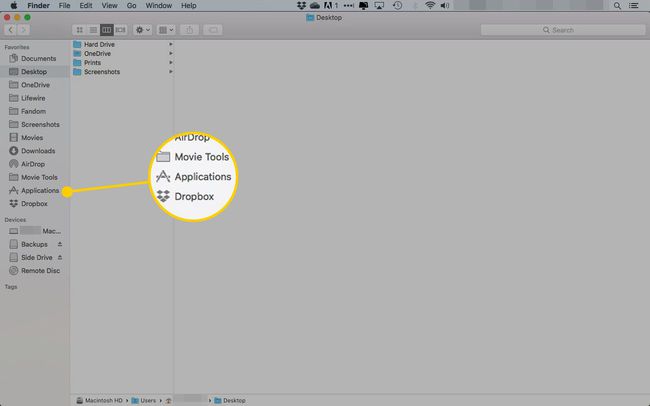
-
Seleccione una aplicación que utilice la cámara iSight. PhotoBooth y FaceTime apoyarlo.
También puede seleccionar otra aplicación que haya descargado de la Mac App Store que ya sepa que usa la cámara iSight.
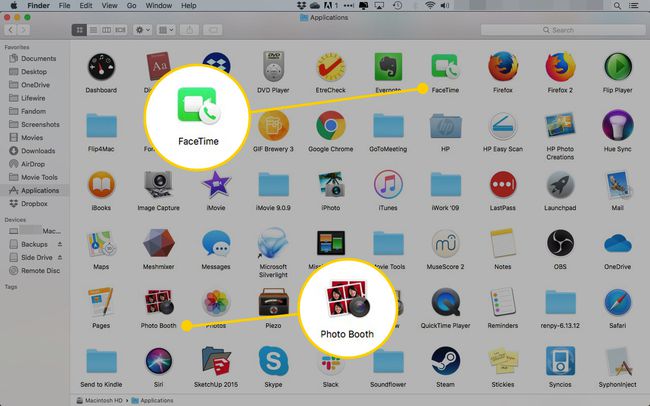
-
Tan pronto como abra PhotoBooth, FaceTime u otra aplicación compatible con iSight, la cámara iSight se activa. Sabrá que está encendido y funcionando cuando vea la luz indicadora verde sobre su monitor.
La luz verde no significa necesariamente que la cámara iSight esté grabando algo, pero está activa. Ahora está listo para cuando decidas tomar fotos, grabar un video o chatear por video con alguien.
Consejos para usar la cámara iSight de su Mac
IMac de AppleLas computadoras MacBook, MacBook Air y MacBook Pro incorporan una cámara en la parte superior de la pantalla. Este dispositivo se llama cámara iSight, que tiene una pequeña luz indicadora verde a la derecha que se enciende cuando se activa la cámara. Solo puede activar la cámara iSight abriendo una aplicación que la utilice. En otras palabras, no puede decidir simplemente encender o apagar la cámara iSight por sí solo.
El uso de la cámara iSight es sencillo, pero aquí hay algunos consejos para que su experiencia con fotos o videos sea aún mejor:
- Minimice la aplicación para acceder a otros programas mientras mantiene lista la cámara iSight. Seleccione el amarillo minimizar en la esquina superior izquierda de una aplicación para guardarla temporalmente sin cerrarla ni apagar la cámara.
- Busque que la luz indicadora verde se apague al cerrar la aplicación para apagar la cámara iSight. Si la luz indicadora verde sigue encendida, no ha cerrado correctamente la aplicación y la cámara iSight sigue encendida. La aplicación puede estar minimizada en el Dock o puede estar en algún lugar del escritorio escondida detrás de otras ventanas.
- Use otra aplicación para notificarle cuando las aplicaciones estén usando su cámara iSight. Usa una aplicación como Vigilancia para decirle cuándo su cámara iSight y su micrófono están activos, además de qué aplicaciones los están usando. La supervisión funciona en todos los Mac en ejecución OS X 10.10 y posterior.
- Mantenga las aplicaciones compatibles con iSight en el Dock para un fácil acceso. En lugar de ir a la carpeta Aplicaciones para abrir una aplicación iSight, agregue la aplicación a su Dock para seleccionarla y abrirla desde allí. Abra la aplicación, haga clic con el botón derecho en el icono de la aplicación en el Dock, mueva el cursor sobre Opcionesy haga clic en Mantener en el muelle.
